Verbinden mit einem SQL-Server oder einer Azure SQL-Datenbank
Gilt für: SQL Server
Azure SQL-Datenbank
Azure SQL Managed Instance
Azure Synapse Analytics
Analytics Platform System (PDW)
Um mit Servern und Datenbanken arbeiten zu können, müssen Sie zuerst eine Verbindung mit dem Server herstellen. Eine Verbindung zu mehreren Servern gleichzeitig ist jedoch nicht möglich.
SQL Server Management Studio (SSMS) unterstützt verschiedene Typen von Verbindungen. In diesem Artikel finden Sie Informationen zum Herstellen einer Verbindung mit SQL Server und Azure SQL-Datenbank (Herstellen einer Verbindung mit einem Azure SQL Singleton oder Pool für elastische Datenbanken). Informationen zu den anderen Verbindungsoptionen finden Sie unter den Links unten auf dieser Seite.
Verbinden mit einem Server
Klicken Sie im Objekt-Explorer auf Verbinden > Datenbank-Engine.
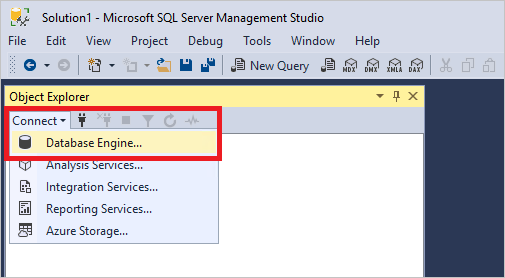
Füllen Sie das Formular Verbindung mit Server herstellen aus, und klicken Sie auf Verbinden:
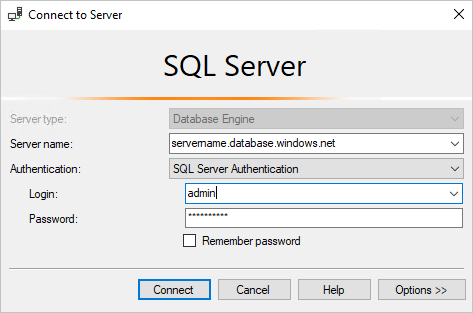
Wenn Sie eine Verbindung zu einem Azure SQL-Server herstellen, werden Sie möglicherweise dazu aufgefordert, sich anzumelden, um eine Firewallregel zu erstellen. Klicken Sie auf Anmelden…. Falls dies nicht der Fall ist, fahren Sie mit Schritt 6 fort.
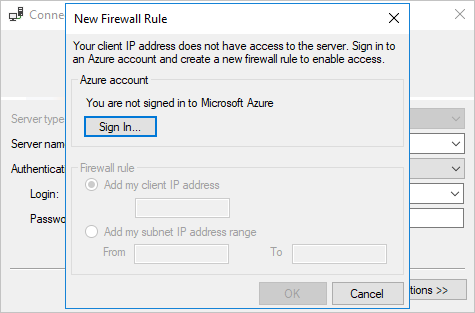
Nachdem Sie sich angemeldet haben, wird das Formular mit Ihrer IP-Adresse ausgefüllt. Wenn sich Ihre IP-Adresse häufig ändert, kann es einfacher sein, Zugriff auf einen IP-Bereich zu gewähren. Wählen Sie also die Option aus, die für Ihre Umgebung am besten geeignet ist.
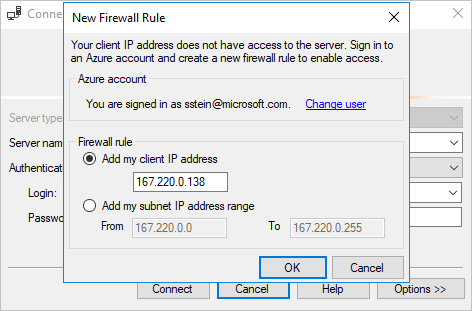
Um eine Firewallregel zu erstellen und eine Verbindung zum Server herzustellen, klicken Sie auf OK.
Nach der Verbindungsherstellung wird der Server im Objekt-Explorer angezeigt:
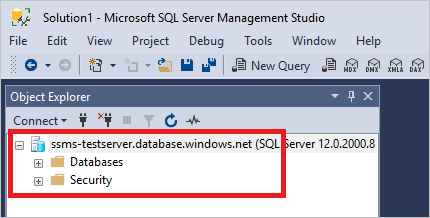
Nächste Schritte
Entwerfen, Erstellen und Aktualisieren von Tabellen
Weitere Informationen
SQL Server Management Studio (SSMS)
Herunterladen von SQL Server Management Studio (SSMS)
Analysis Services
Integrationsdienste
Reporting Services
Azure Storage (in englischer Sprache)